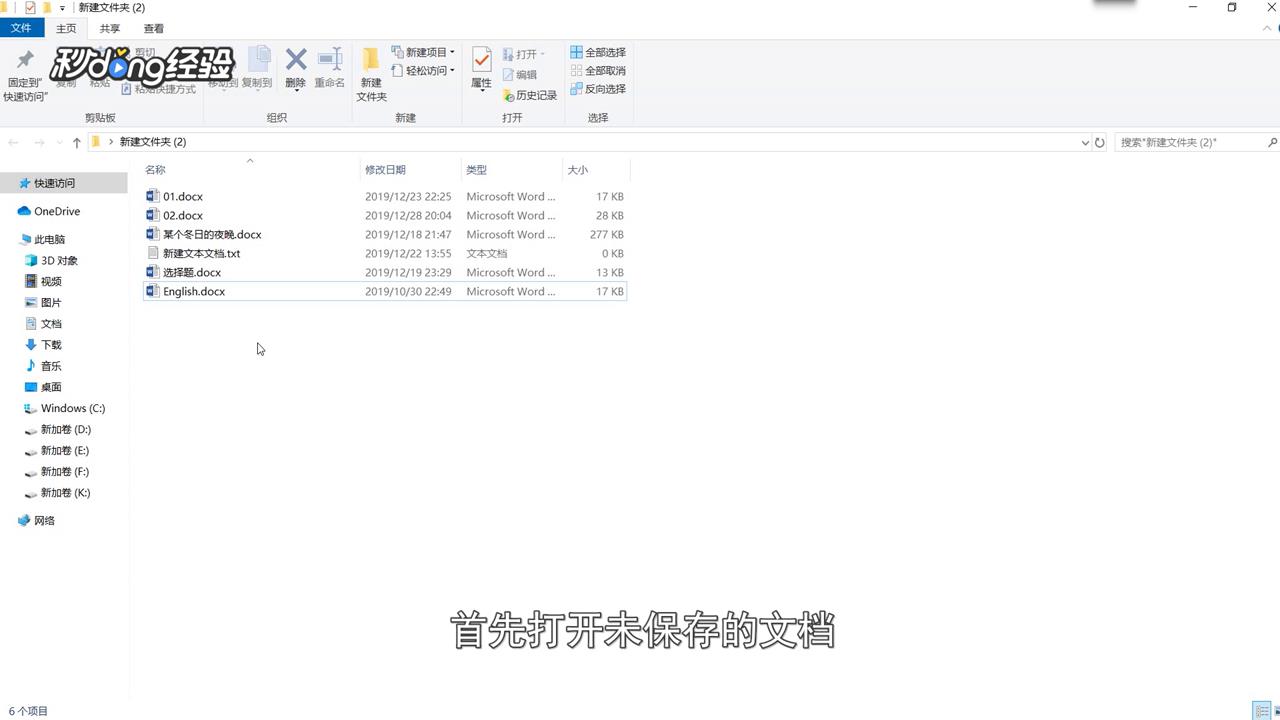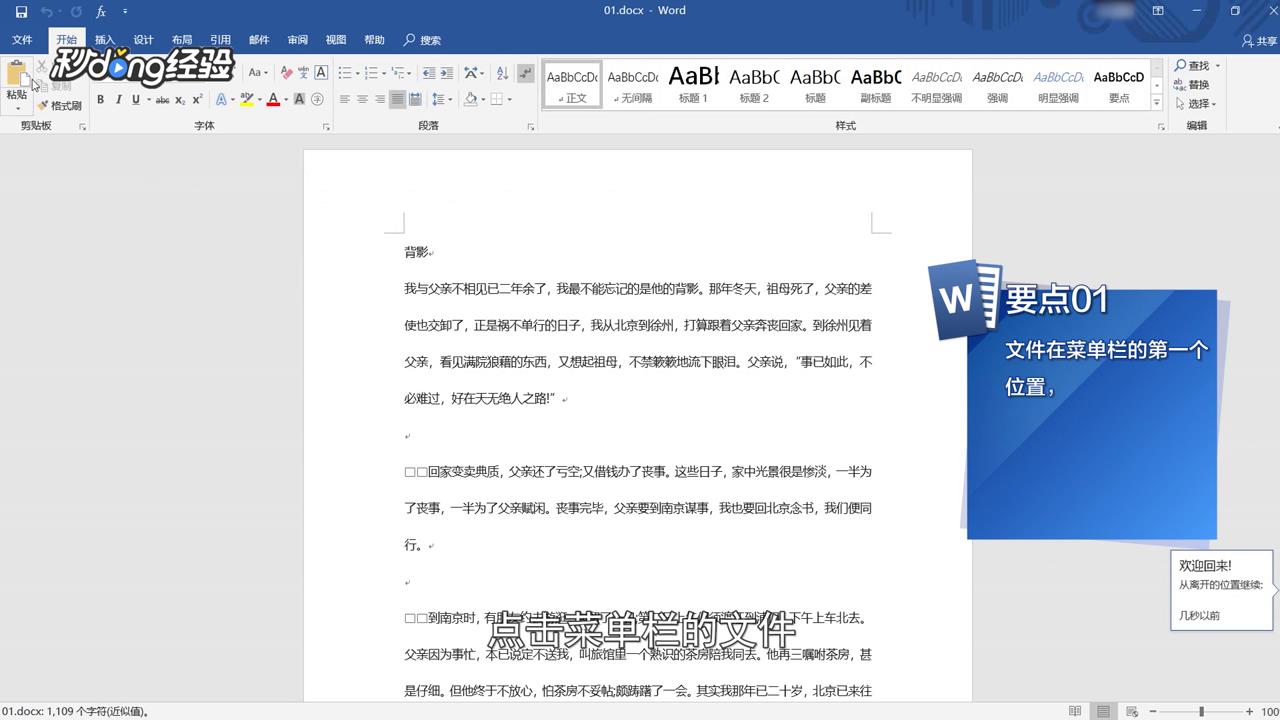如何恢复意外关闭Word时没保存的内容
1、首先打开未保存的文档。
2、点击菜单栏中的文件,再点击选项。
3、在弹出的对话框中点击保存,复制自动恢复文件位置栏的链接。
4、返回到文件中,点击管理文档,再点击恢复未保存的文档。
5、在文件名中粘贴刚刚复制的内容,点击打开,选择刚刚保存的文件,打开保存即可。
6、总结如下。
声明:本网站引用、摘录或转载内容仅供网站访问者交流或参考,不代表本站立场,如存在版权或非法内容,请联系站长删除,联系邮箱:site.kefu@qq.com。
阅读量:67
阅读量:81
阅读量:23
阅读量:35
阅读量:54